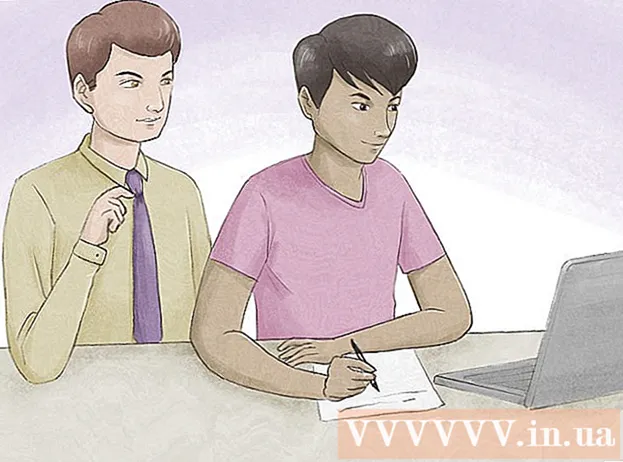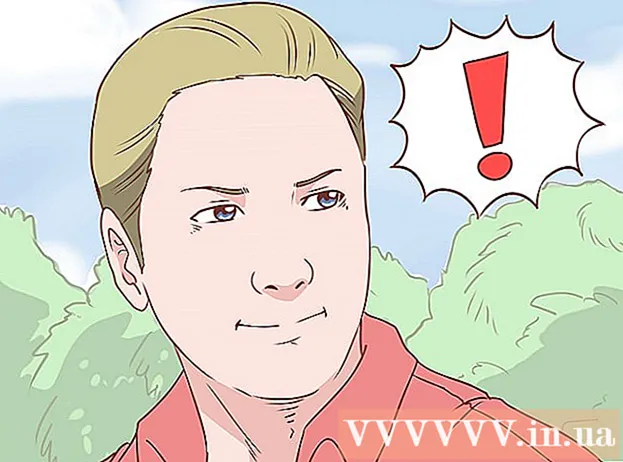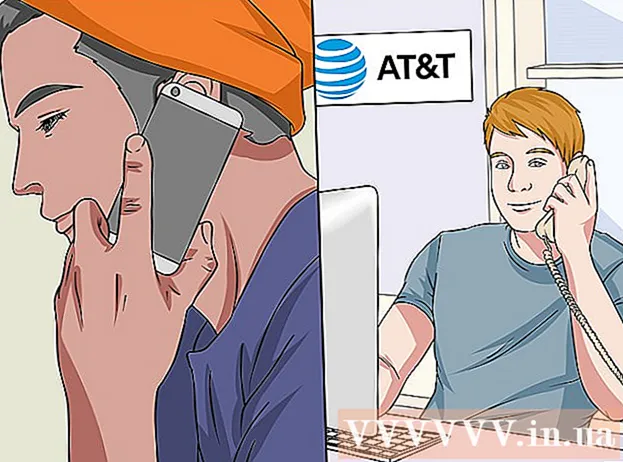Muallif:
Morris Wright
Yaratilish Sanasi:
25 Aprel 2021
Yangilanish Sanasi:
1 Iyul 2024
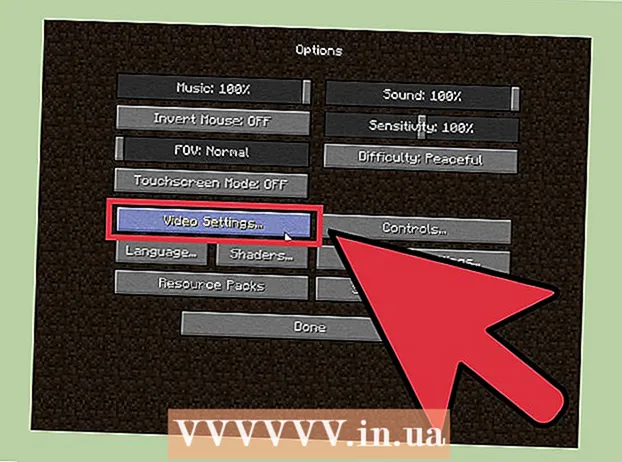
Tarkib
OptiFine - bu eski kompyuterlarda Minecraft-ni tezroq ishlashga mo'ljallangan mod. OptiFine ko'plab effektlarni o'chiradi va uning ish faoliyatini yaxshilash uchun o'yinni optimallashtiradi. OptiFine-ni Forge bilan bir qatorda o'rnatish mumkin, agar siz ko'plab modlardan foydalansangiz. Agar siz faqat OptiFine-dan foydalanmoqchi bo'lsangiz, uni o'rnatuvchi bilan tezda o'rnatishingiz mumkin.
Qadam bosish
2-usulning 1-usuli: Forge bilan
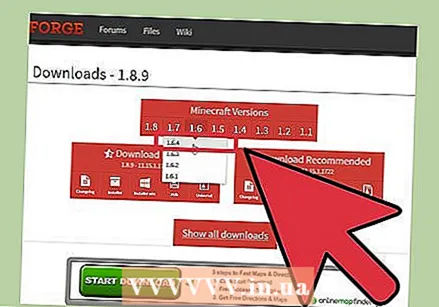 Avval Forge-ni o'rnating. Agar siz OptiFine-ni Minecraft Forge bilan birga o'rnatishni rejalashtirmoqchi bo'lsangiz, OptiFine-ni o'rnatishdan oldin avval Minecraft Forge-ni (va Minecraft uchun boshqa har qanday modlarni) o'rnatishingiz kerak. OptiFine har doim siz o'rnatgan so'nggi mod bo'lishi kerak.
Avval Forge-ni o'rnating. Agar siz OptiFine-ni Minecraft Forge bilan birga o'rnatishni rejalashtirmoqchi bo'lsangiz, OptiFine-ni o'rnatishdan oldin avval Minecraft Forge-ni (va Minecraft uchun boshqa har qanday modlarni) o'rnatishingiz kerak. OptiFine har doim siz o'rnatgan so'nggi mod bo'lishi kerak. - Forge-ni yuklab olishingiz va o'rnatishingiz mumkin files.minecraftforge.net/.
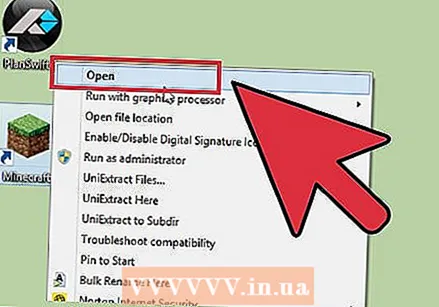 Minecraft Launcher-ni ishga tushiring. OptiFine-ni o'rnatishdan oldin Minecraft Launcher-ni ishga tushirishingiz va Forge-ni yuklashingiz kerak.
Minecraft Launcher-ni ishga tushiring. OptiFine-ni o'rnatishdan oldin Minecraft Launcher-ni ishga tushirishingiz va Forge-ni yuklashingiz kerak. 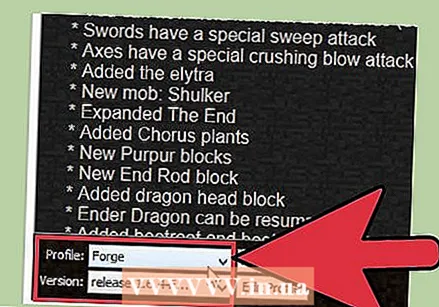 Profil menyusidan "Forge" -ni tanlang va "Play" -ni bosing. Bu Minecraft-ni boshlaydi.
Profil menyusidan "Forge" -ni tanlang va "Play" -ni bosing. Bu Minecraft-ni boshlaydi. 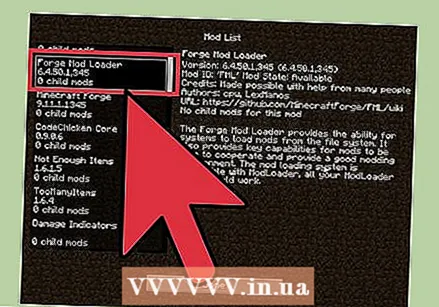 Forge-ning yuklanganligini tasdiqlang va Minecraft-ni yoping. Forge-ning Minecraft menyusining pastki chap burchagiga qarab yuklanganligini bilib olishingiz mumkin. Unda "Minecraft Forge XX.XX.XX" o'qilishi kerak. Minecraft-ni Forge to'liq yuklangandan so'ng yopishingiz mumkin.
Forge-ning yuklanganligini tasdiqlang va Minecraft-ni yoping. Forge-ning Minecraft menyusining pastki chap burchagiga qarab yuklanganligini bilib olishingiz mumkin. Unda "Minecraft Forge XX.XX.XX" o'qilishi kerak. Minecraft-ni Forge to'liq yuklangandan so'ng yopishingiz mumkin. 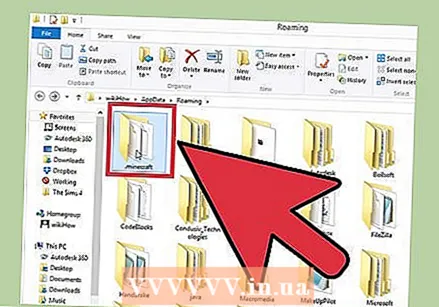 Kompyuteringizda Minecraft papkasini oching. Windows-ning joylashuvi OS X-dan farq qiladi:
Kompyuteringizda Minecraft papkasini oching. Windows-ning joylashuvi OS X-dan farq qiladi: - Windows - tugmasini bosing ⊞ yutib oling+R. va yozing % dasturlar ma'lumoti%. Bu rouming papkasini ochadi. Odatda u erda topiladigan ".minecraft" papkasini oching.
- Mac - ushlab turing Tion Variant va "O'tish" menyusini bosing. Menyudan "Kutubxona" -ni tanlang. Bu faqat tugmachani bosganingizda paydo bo'ladi Tion Variant bosilgan.
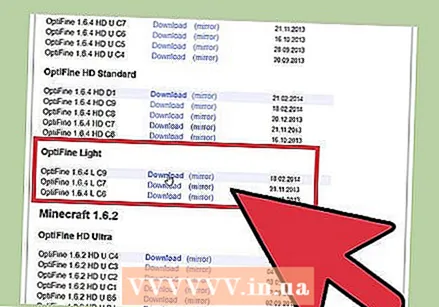 Minecraft versiyasiga mos keladigan OptiFine faylini yuklab oling. OptiFine-ning turli xil versiyalari mavjud. Agar siz Minecraft-ni yangilab tursangiz, shunchaki ro'yxatning yuqori qismidagi versiyasini yuklab olishingiz mumkin optifine.net/downloadsaks holda siz Minecraft versiyasining eng so'nggi versiyasini yuklab olishingiz mumkin.
Minecraft versiyasiga mos keladigan OptiFine faylini yuklab oling. OptiFine-ning turli xil versiyalari mavjud. Agar siz Minecraft-ni yangilab tursangiz, shunchaki ro'yxatning yuqori qismidagi versiyasini yuklab olishingiz mumkin optifine.net/downloadsaks holda siz Minecraft versiyasining eng so'nggi versiyasini yuklab olishingiz mumkin. - Siz OptiFine-ni bitta JAR fayli sifatida yuklab olishingiz mumkin.
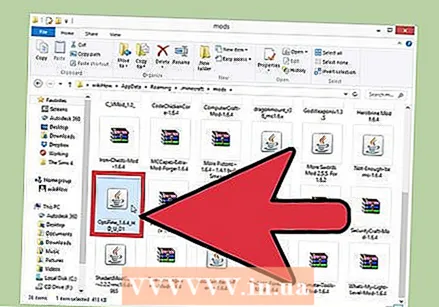 OptiFine JAR faylini "mods" papkasiga nusxalash. Uni bir necha qadam oldin ochgan "Minecraft" papkasida topishingiz mumkin. Yuklagan OptiFine JAR faylini ushbu "mods" papkalariga torting.
OptiFine JAR faylini "mods" papkasiga nusxalash. Uni bir necha qadam oldin ochgan "Minecraft" papkasida topishingiz mumkin. Yuklagan OptiFine JAR faylini ushbu "mods" papkalariga torting. 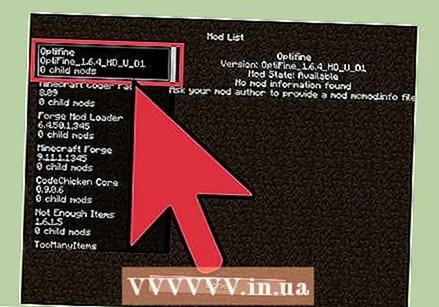 Minecraft-ni qayta ishga tushiring va Forge profilini yuklang. Bu OptiFine rejimini Forge o'rnatilishi bilan birga avtomatik ravishda yuklaydi. Endi Minecraft menyusining pastki chap burchagida "OptiFine" ni ko'rishingiz kerak.
Minecraft-ni qayta ishga tushiring va Forge profilini yuklang. Bu OptiFine rejimini Forge o'rnatilishi bilan birga avtomatik ravishda yuklaydi. Endi Minecraft menyusining pastki chap burchagida "OptiFine" ni ko'rishingiz kerak. 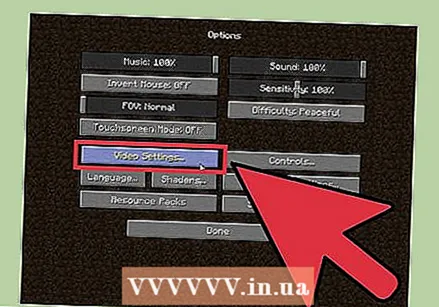 OptiFine sozlamalarini o'rnating. OptiFine-ning yangi va kengaytirilgan sozlamalarini "Variantlar"> "Video sozlamalari" ostida topishingiz mumkin.
OptiFine sozlamalarini o'rnating. OptiFine-ning yangi va kengaytirilgan sozlamalarini "Variantlar"> "Video sozlamalari" ostida topishingiz mumkin.
2-dan 2-usul: Forge holda
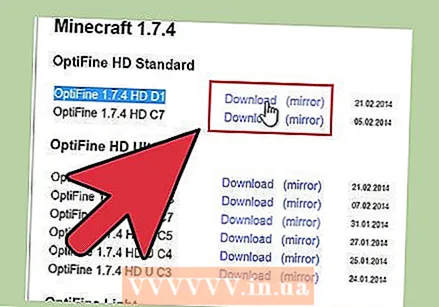 Minecraft versiyangiz uchun OptiFine-ning eng so'nggi versiyasini yuklab oling. Ga o'ting optifine.net/downloads mavjud fayllar ro'yxati uchun. OptiFine bitta JAR fayli sifatida taqdim etiladi.
Minecraft versiyangiz uchun OptiFine-ning eng so'nggi versiyasini yuklab oling. Ga o'ting optifine.net/downloads mavjud fayllar ro'yxati uchun. OptiFine bitta JAR fayli sifatida taqdim etiladi. - Agar siz Minecraft-ni yangilab tursangiz, ro'yxatning yuqori qismidagi versiyasini yuklab olishingiz mumkin. Agar siz Minecraft-ning eski versiyasini ishlayotgan bo'lsangiz, avval Minecraft-ning to'g'ri versiyasini topguningizcha ro'yxatni qidirishingiz kerak, shundan so'ng uning eng so'nggi versiyasini yuklab olishingiz mumkin.
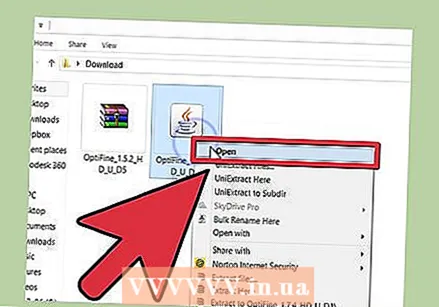 Yuklangan JAR faylini ikki marta bosing. Bu OptiFine o'rnatuvchisini ochadi.
Yuklangan JAR faylini ikki marta bosing. Bu OptiFine o'rnatuvchisini ochadi. - Agar siz JAR faylini ocholmasangiz, unda Java o'rnatilmagan bo'lishi mumkin. Siz Java-ni bepul yuklab olishingiz mumkin java.com/download. Qo'shimcha ko'rsatmalar uchun Install-Java-ni o'qing.
- Agar sizda JAR fayllari bilan bog'liq boshqa dastur bo'lsa, masalan WinRAR, faylni o'ng tugmasini bosing va "Bilan ochish" -ni tanlang. Mavjud dasturlar ro'yxatidan "Java Platform SE ikkilik" ni tanlang. Ushbu parametr uchun sizda Java o'rnatilgan bo'lishi kerak.
 "O'rnatish" tugmasini bosing. Bu OptiFine fayllarini avtomatik ravishda kerakli joyga o'rnatadi.
"O'rnatish" tugmasini bosing. Bu OptiFine fayllarini avtomatik ravishda kerakli joyga o'rnatadi. 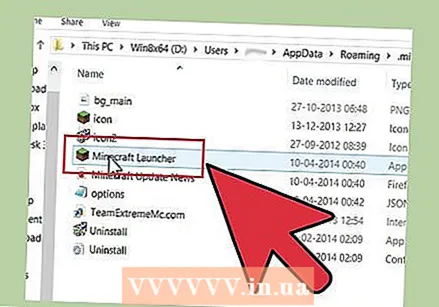 Minecraft Launcher-ni oching. OptiFine-dan foydalanish uchun uni profildan tanlashingiz kerak.
Minecraft Launcher-ni oching. OptiFine-dan foydalanish uchun uni profildan tanlashingiz kerak. 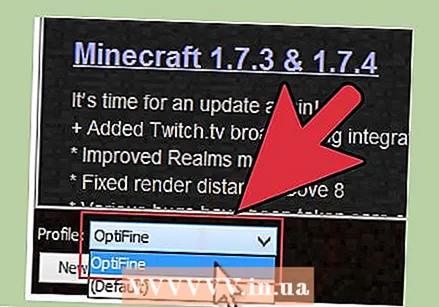 Profil menyusidan "OptiFine" -ni tanlang va "Ijro" -ni bosing. Bu Minecraft-ni OptiFine rejimida ishga tushiradi.
Profil menyusidan "OptiFine" -ni tanlang va "Ijro" -ni bosing. Bu Minecraft-ni OptiFine rejimida ishga tushiradi. 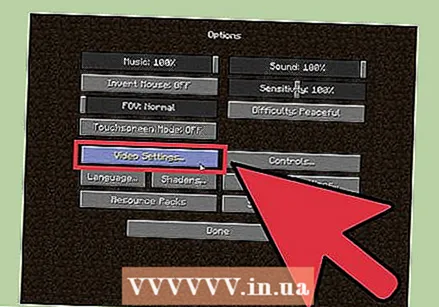 OptiFine sozlamalarini o'zgartiring. O'yinda OptiFine sozlamalarini Options> "Video Settings" orqali sozlashingiz mumkin. U erda siz eng yaxshi ishlashi uchun sozlashingiz mumkin bo'lgan qo'shimcha OptiFine sozlamalarini ko'rasiz.
OptiFine sozlamalarini o'zgartiring. O'yinda OptiFine sozlamalarini Options> "Video Settings" orqali sozlashingiz mumkin. U erda siz eng yaxshi ishlashi uchun sozlashingiz mumkin bo'lgan qo'shimcha OptiFine sozlamalarini ko'rasiz.